Los complementos pueden agregar una gran cantidad de funcionalidad a Microsoft 365, pero a menudo los usan personas con malas intenciones para distribuir malware a víctimas desprevenidos.
Los complementos no son necesarios para su uso diario, como leer o editarExcel libros. En la mayoría de los casos, puede hacer todo lo que necesita hacer en Excel sin permitir que se ejecuten complementos.
Un. XLL es un archivo de complemento de Excel. Permite a los usuarios ampliar la funcionalidad de Microsoft Excel agregando funciones personalizadas u otras características.
Una ubicación que no es de confianza es un lugar, generalmente en Internet, donde otras personas pueden almacenar archivos. Si usted o su organización no designó esa ubicación como de confianza, se considera que no es de confianza porque no se puede confirmar el origen y el contenido de los archivos.
¿Qué debo hacer ahora?
¿Sigue pensando si debería continuar?
❒ ¿Esperaba recibir un complemento? Nunca abra un archivo adjunto que no esperaba, incluso si parece provenir de alguien de confianza. A menudo, los ataques de suplantación de identidad (phishing) provienen de una persona u organización en la que confía en un esfuerzo por ayudarle a abrirlos.
❒ ¿Se le anima a habilitar el contenido por un extraño? Una táctica común de los atacantes es crear algunas pretensas, como cancelar una orden o leer un documento legal. Le pedirán que descargue un complemento e intente persuadirle de que permita el complemento. Ninguna empresa legítima le hará abrir un archivo de Excel para cancelar un pedido y no necesita complementos solo para leer un libro en Excel.
❒ ¿Se le anima a habilitar contenido mediante un mensaje emergente? Si ha descargado el archivo desde un sitio web, es posible que vea elementos emergentes u otros mensajes que le animen a habilitar el contenido activo. Estas también son tácticas comunes de los atacantes y deberían provocar sospechas de que el archivo no es realmente seguro.
Si un archivo descargado de Internet o un archivo abierto desde un recurso compartido de red quiere permitir un complemento y no está seguro de lo que hace ese complemento, probablemente debería eliminar ese archivo.
Si está seguro de que el complemento es seguro y quiere desbloquearlo
Hay varias maneras diferentes de hacerlo, dependiendo de su situación.
Desbloquear un único complemento XLL de Excel
En la mayoría de los casos puede desbloquear una XLL modificando las propiedades del archivo de la siguiente manera:
-
Abra el Explorador de archivos de Windows y vaya a la carpeta donde ha guardado el archivo.
-
Haga clic con el botón derecho en el archivo y elija Propiedades en el menú contextual.
-
En la parte inferior de la pestaña General, seleccione la casilla Desbloquear y seleccione Aceptar.
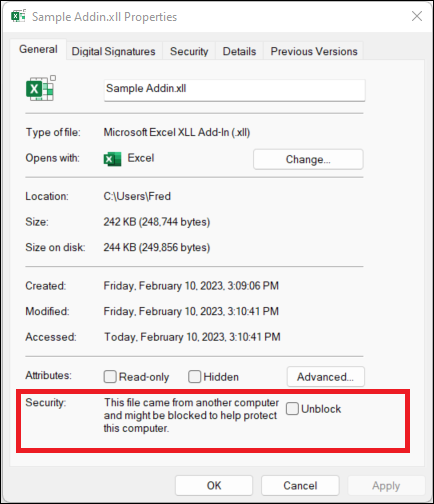
Desbloquear todos los archivos de un sitio web o recurso compartido de red específico
Si suele descargar archivos o abrir directamente archivos desde una ubicación de nube de confianza, como el sitio web de su empresa o un servidor de archivos interno, puede establecer el sitio como un sitio de confianza en Windows para que los archivos XLL del sitio no se comprueben.
Importante: Confiará en todos los archivos de este sitio si elige aplicar esta configuración, por lo que solo debe hacerlo si sabe que todos los archivos abiertos desde esta ubicación son de confianza.
-
Pulse el botón Inicio o la tecla Windows y escriba Opciones de Internet.
-
Seleccione Opciones de Internet en los resultados de búsqueda y aparecerá el cuadro de diálogo Propiedades de Internet.
-
En la pestaña Seguridad, seleccione Sitios de confianza y, a continuación, Sitios.
-
Escribe la dirección URL del sitio o servidor que contiene los archivos de Microsoft 365 con los archivos XLL que quieras ejecutar y, a continuación, selecciona Agregar.
Nota: Si desea agregar direcciones URL que comienzan por http:// o recursos compartidos de red, desactive Requerir verificación del servidor (https:) para todos los sitios de esta zona.
-
Seleccione Cerrar y después Aceptar.
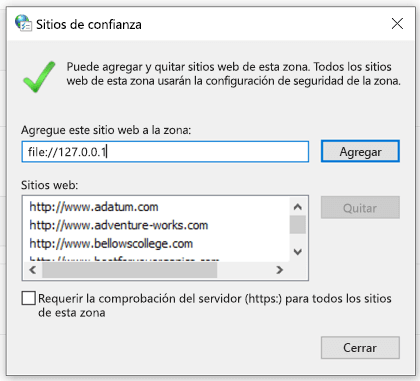
Seleccione un título a continuación para obtener más información
Si recibió el archivo en el que confía por correo electrónico, puede:
-
Guardarlo en su OneDrive antes de abrirlo.
-O- -
Guárdalo en el disco duro del equipo y sigue las instrucciones para desbloquear un solo archivo, anteriormente.
Si se siente cómodo con que el origen de los complementos es una persona o empresa que conoce, puede agregarlos como editor de confianza para desbloquear este complemento y cualquier complemento futuro que firme el editor con el mismo certificado.
En primer lugar, tendrá que desbloquear este archivo concreto siguiendo los pasos anteriores y, después, puede agregar el editor como editor de confianza para que los futuros complementos se ejecuten sin problemas.
Consulte Agregar, quitar o ver un editor de confianza para más información.
Si tiene una carpeta específica en el equipo con muchos archivos bloqueados y desea confiar en todos los archivos de esta carpeta, puede agregarla como ubicación de confianza.
Advertencia: Haga esto solo si sabe que todos los archivos guardados aquí serán de confianza.
En Excel:
-
Seleccione Archivo > Opciones.
-
Seleccione Centro de confianza > Configuración del Centro de confianza > Ubicaciones de confianza.
-
Seleccione Agregar nueva ubicación.
-
Seleccione Examinar para buscar la carpeta, seleccione una carpeta y después Aceptar.
Si necesita tiempo para modificar el flujo de trabajo para desbloquear complementos mediante uno de los métodos anteriores, puede elegir recibir una advertencia adicional para los complementos XLL de Excel que proceden de ubicaciones que no son de confianza después de elegir habilitarlos.
Importante: Esto solo debe hacerse como una medida temporal para desbloquear los complementos XLL de Excel.
Para recibir una advertencia en lugar de un bloqueo, debes agregar un valor al Registro de Windows.
Importante: En los pasos siguientes se muestra cómo modificar el registro. No obstante, pueden producirse problemas graves si modifica el Registro de forma incorrecta. Por lo tanto, asegúrese de seguir estos pasos con atención. Para mayor protección, realice una copia de seguridad del Registro antes de modificarlo. Después, podrá restaurar el Registro si se produce un problema. Para obtener más información sobre cómo realizar copias de seguridad y restaurar el Registro, vaya a Cómo realizar copias de seguridad y restaurar el Registro de Windows.
Abrir el Editor del Registro
-
Para abrir el Editor del Registro, haga clic en Inicio, haga clic en Ejecutar, escriba regedit y, a continuación, haga clic en Aceptar.
-
Haz una copia de seguridad del Registro .
-
Antes de realizar cambios en el Registro, siempre es recomendable realizar una copia de seguridad del registro actual. Seleccione Archivo > Exportar y cree un archivo de exportación del registro. Establezca el intervalo de exportación en Todo y asígnele un nombre similar al que tenga sentido, como "Copia de seguridad del Registro".
Sugerencia: Para obtener más información, consulta Cómo realizar copias de seguridad y restaurar el Registro en Windows.
-
Vaya a la clave siguiente:
HKEY_CURRENT_USER\SOFTWARE\Microsoft\Office\16.0\Excel\Security
-
Agregue el nuevo valor: Seleccione Editar > Nuevo > valor DWORD (32 bits) para crear el valor.
-
Asigne un nombre a la clave: BlockXLLFromInternet
-
Seleccione Editar > Modificar y establezca los Datos del valor en 0.
-
Salga del Editor del Registro.
-
Cerrar excel por completo
Importante: Debe cerrar y volver a abrir Excel por completo para que este cambio surta efecto.
¿Sigue sin poder desbloquear el complemento?
Visita la Comunidad de respuestas de Microsoft para ver lo que han dicho otros usuarios o hacer tus propias preguntas.
Learn more
Macros en archivos de Microsoft 365







